Как прочитать текстовый файл в Python
В Python есть несколько способов прочитать текстовый файл. В этой статье мы рассмотрим функцию open(), методы read(), readline(), readlines(), close() и ключевое слово with.
Как открыть текстовый файл в Python с помощью open()
Если вы хотите прочитать текстовый файл с помощью Python, вам сначала нужно его открыть.
Вот так выглядит основной синтаксис функции open():
open("name of file you want opened", "optional mode")Имена файлов и правильные пути
Если текстовый файл, который нужно открыть, и ваш текущий файл находятся в одной директории (папке), можно просто указать имя файла внутри функции open(). Например:
open ("demo. txt")
txt")На скрине видно, как выглядят файлы, находящиеся в одном каталоге:
Но если ваш текстовый файл находится в другом каталоге, вам необходимо указать путь к нему.
В этом примере файл со случайным текстом находится в папке, отличной от той, где находится файл с кодом main.py:
В таком случае, чтобы получить доступ к этому файлу в main.py, вы должны включить имя папки с именем файла.
open("text-files/random-text.txt")
Если путь к файлу будет указан неправильно, вы получите сообщение об ошибке FileNotFoundError.
Таким образом, чтобы указать путь к файлу правильно, важно отслеживать, в каком каталоге вы находитесь.
Необязательный параметр режима в open()
При работе с файлами существуют разные режимы. Режим по умолчанию – это режим чтения.
Он обозначается буквой r.
open("demo. txt", mode="r")
txt", mode="r")Вы также можете опустить mode= и просто написать «r».
open("demo.txt", "r")Существуют и другие типы режимов, такие как «w» для записи или «a» для добавления. Мы не будем вдаваться в подробности о других режимах, потому что в этой статье сосредоточимся исключительно на чтении файлов.
Полный список других режимов можно найти в документации.
Дополнительные параметры для функции open() в Python
Функция open() может также принимать следующие необязательные параметры:
- buffering
- encoding
- errors
- newline
- closefd
- opener
Если вы хотите узнать больше об этих опциональных параметрах, можно заглянуть в документацию.
[python_ad_block]
Метод readable(): проверка доступности файла для чтения
Если вы хотите проверить, можно ли прочитать файл, используйте метод readable().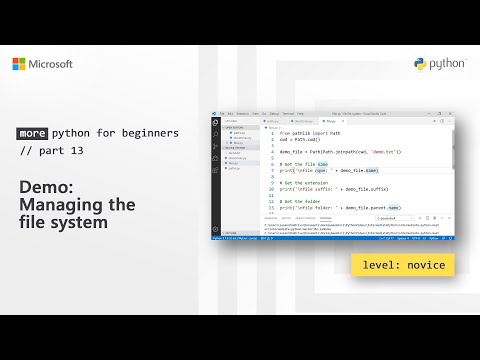 Он возвращает
Он возвращает True или False.
Следующий пример вернет True, потому что мы находимся в режиме чтения:
file = open("demo.txt")
print(file.readable())Если бы мы изменили этот пример на режим readable() вернул бы False:
file = open("demo.txt", "w")
print(file.readable())Что такое метод read() в Python?
Метод read() будет считывать все содержимое файла как одну строку. Это хороший метод, если в вашем текстовом файле мало содержимого .
В этом примере давайте используем метод read() для вывода на экран списка имен из файла demo. txt:
txt:
file = open("demo.txt")
print(file.read()) Запустим этот код и получим следующий вывод:
# Output: # This is a list of names: # Jessica # James # Nick # Sara
Этот метод может принимать необязательный параметр, называемый размером. Вместо чтения всего файла будет прочитана только его часть.
Если мы изменим предыдущий пример, мы сможем вывести только первое слово, добавив число 4 в качестве аргумента для read().
file = open("demo.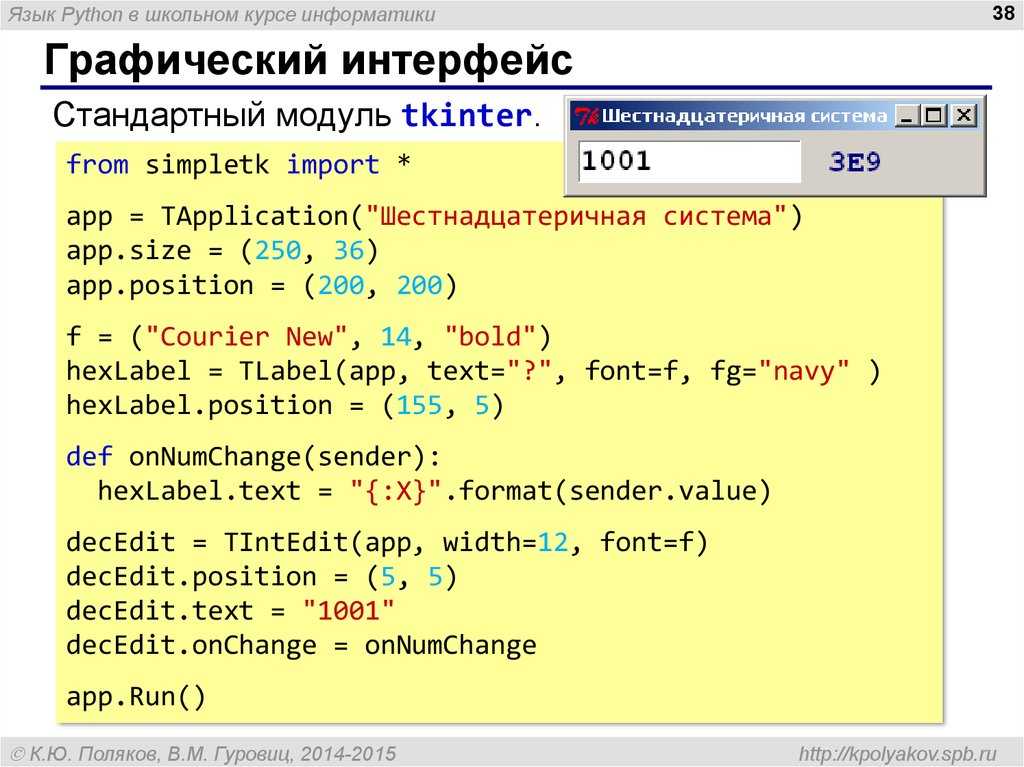 txt")
print(file.read(4))
# Output:
# This
txt")
print(file.read(4))
# Output:
# ThisЕсли аргумент размера опущен или число отрицательное, то будет прочитан весь файл.
Что такое метод close() в Python?
Когда вы закончили читать файл, необходимо его закрыть. Если вы забудете это сделать, это может вызвать проблемы и дальнейшие ошибки.
Вот пример того, как закрыть файл demo.txt:
file = open("demo.txt")
print(file.read())
file.close()Как использовать ключевое слово with в Python
Один из способов убедиться, что ваш файл закрыт, – использовать ключевое слово with. Это считается хорошей практикой, потому что файл закрывается не вручную, а автоматически. Более того, это просто крайне удобно и защищает вас от ошибок, которые могут возникнуть, если вы случайно забудете закрыть файл.
Давайте попробуем переписать наш пример, используя ключевое слово with
with open("demo.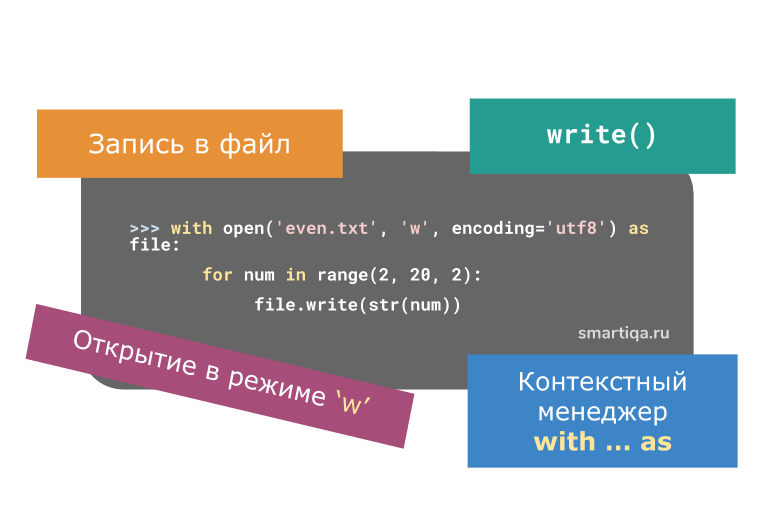 txt") as file:
print(file.read())
txt") as file:
print(file.read())Что такое метод readline() в Python?
Этот метод читает одну строку из файла и возвращает ее.
В следующем примере у нас есть текстовый файл с двумя предложениями:
This is the first line This is the second line
Если мы воспользуемся методом readline(), он выведет нам только первое предложение нашего файла.
with open("demo.txt") as file: print(file.readline()) # Output: # This is the first line
Этот метод также принимает необязательный параметр размера. Мы можем изменить наш пример, добавив число 7. В таком случае программа считает и выведет нам только фразу This is:
with open("demo.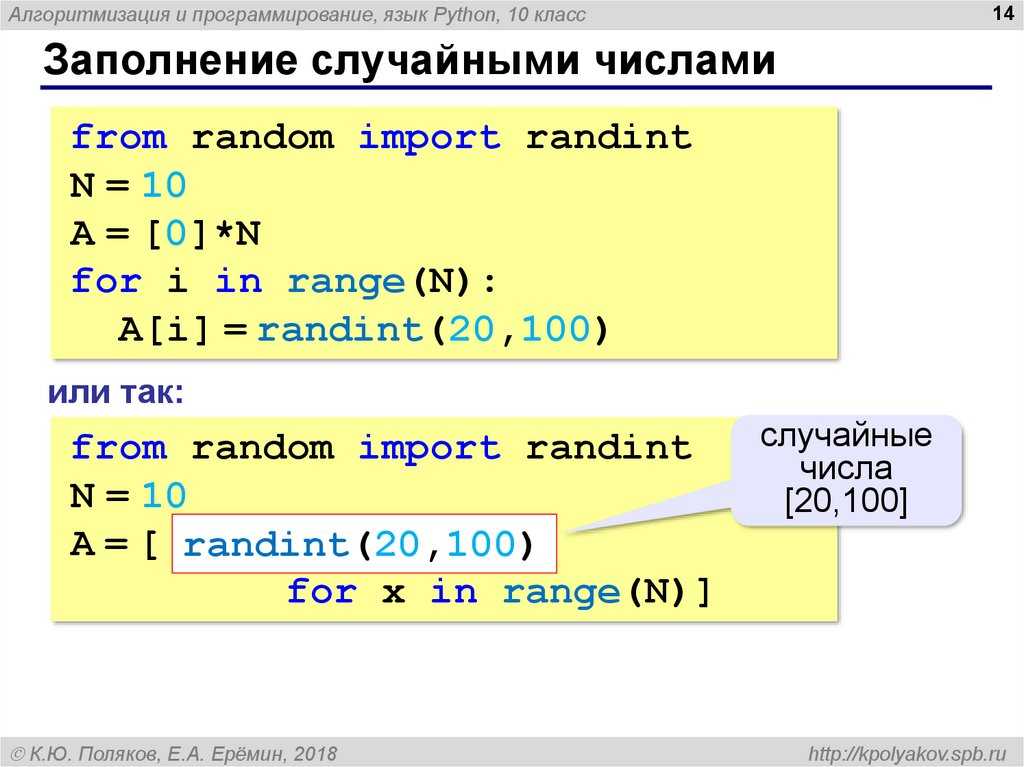 txt") as file:
print(file.readline(7))
txt") as file:
print(file.readline(7))Что такое метод readlines() в Python?
Этот метод читает и возвращает список всех строк в файле.
Предположим, у нас есть текстовый файл demo.txt со списком покупок:
Grosery Store List: Chicken Mango Rice Chocolate Cake
В следующем примере давайте выведем наши продукты в виде списка с помощью метода readlines().
with open("demo.txt") as file:
print(file.readlines())
# Output:
# ['Grocery Store List:\n', 'Chicken\n', 'Mangos\n', 'Rice\n', 'Chocolate Cake\n']Как прочитать текстовый файл при помощи цикла for
В качестве альтернативы методам чтения можно использовать цикл for.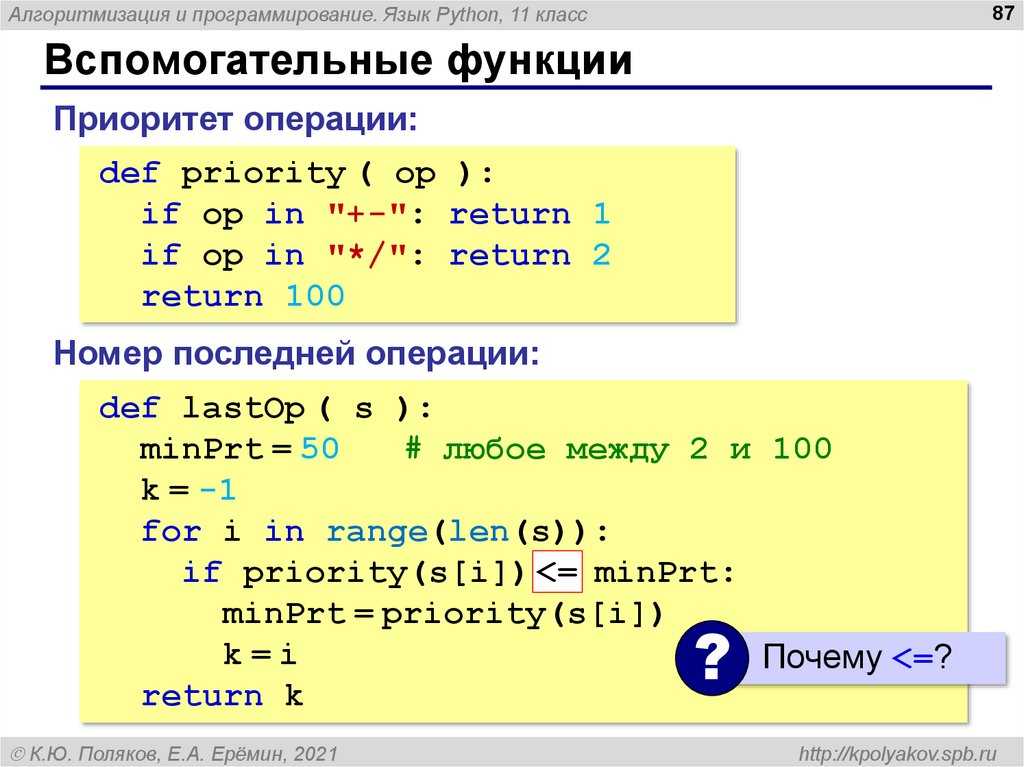
Давайте распечатаем все элементы файла demo.txt, перебирая объект в цикле for.
with open("demo.txt") as file: for item in file: print(item)
Запустим наш код и получим следующий результат:
# Output: # Grocery Store List: # Chicken # Mango # Rice # Chocolate Cake
Заключение
Итак, если вы хотите прочитать текстовый файл в Python, вам сначала нужно его открыть.
open("name of file you want opened", "optional mode")Если текстовый файл и ваш текущий файл, где вы пишете код, находятся в одной директории, можно просто указать имя файла в функции open().
Если ваш текстовый файл находится в другом каталоге, вам необходимо указать правильный путь к нему.
Функция open() принимает необязательный параметр режима. Режим по умолчанию – чтение («r»).
Чтобы проверить, можно ли прочитать текстовый файл, вы можете использовать метод readable(). Он возвращает True, если файл можно прочитать, или False в противном случае.
Метод read() будет читать все содержимое файла как одну строку.
Также, когда вы закончите читать файл, не забудьте закрыть его. Один из способов убедиться, что ваш файл закрыт, – использовать ключевое слово with. Оно закрывает файл автоматически и вам не нужно беспокоиться об этом.
Метод readline() будет считывать только одну строку из файла и возвращать ее.
Метод readlines() прочитает и вернет все строки в файле в виде списка.
Также для чтения содержимого файлов можно использовать цикл for.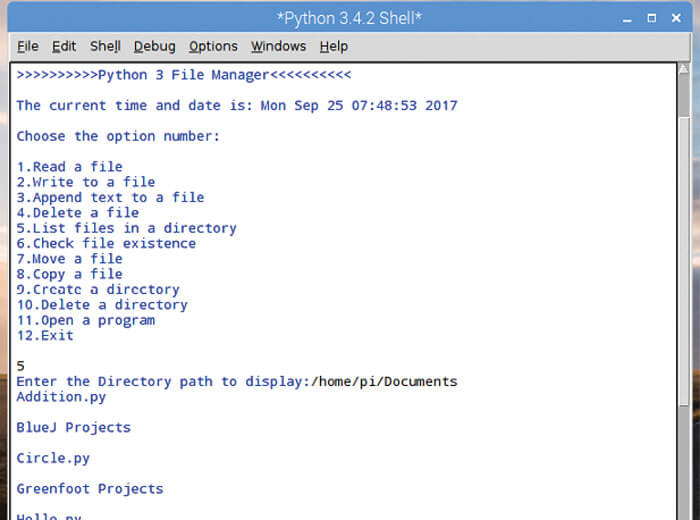
Надеемся, вам понравилась эта статья. Желаем удачи в вашем путешествии по миру Python!
Перевод статьи «Python Open File – How to Read a Text File Line by Line».
Функция open — Intermediate Python
open открывает файл. Логично, правда? Зачастую она используется следующим образом:
f = open(‘photo.jpg’, ‘r+’)
jpgdata = f.read()
f.close()
Причина, по которой я пишу эту главу в том, что я очень часто вижу такой код. В нем три ошибки. Сможете найти? Если нет — продолжайте читать. В конце главы вы будете знать наверняка, что не так с кодом выше и, что важнее, сможете избегать подобных проблем в своем коде. Давайте начнем с основ.
open возвращает дескриптор файла, полученный Python-приложением от вашей операционной системы.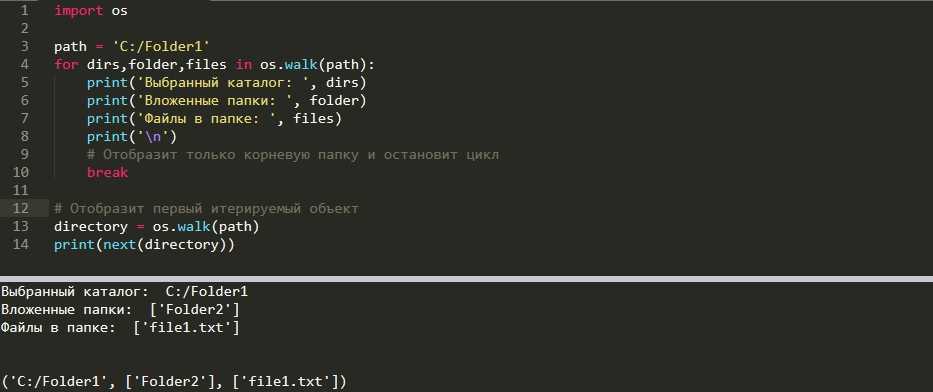 Вам требуется вернуть дескриптор назад, после того как работа с файлом завершена, иначе вы можете упереться в ограничение на количество одновременно открытых дескрипторов.
Вам требуется вернуть дескриптор назад, после того как работа с файлом завершена, иначе вы можете упереться в ограничение на количество одновременно открытых дескрипторов.
Явно вызывая close вы закрываете дескриптор файла, но только при успешном чтении. При вызове Exception после f = open(...)f.close() не будет выполнен (в зависимости от интерпретатора Python дескриптор может быть возвращён, но это уже другая история). Чтобы быть уверенным в закрытии файла вне зависимости от потенциальных ошибок необходимо использовать выражение with:
with open(‘photo.jpg’, ‘r+’) as f:
jpgdata = f.read()
Первый аргумент open это файл.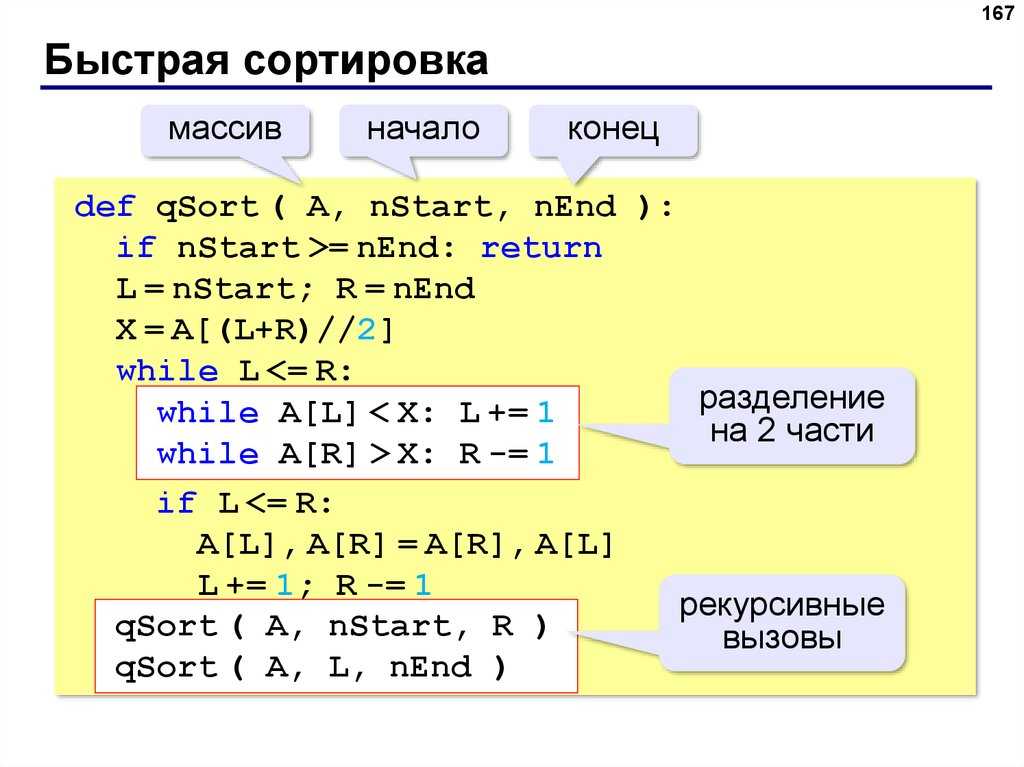 Второй — (метод) определяет как файл будет открыт.
Второй — (метод) определяет как файл будет открыт.
Если вы хотите прочесть файл —
rДля чтения и записи
r+Для перезаписи содержимого файла
wДобавление информации в файл
a
Существуют и другие методы, но вы их скорее всего никогда не встретите. Метод важен не только из-за изменения поведения, но и поскольку он может привести к ошибкам доступа. Например, если мы хотим открыть jpg файл в директории, защищённой от записи,
Метод важен не только из-за изменения поведения, но и поскольку он может привести к ошибкам доступа. Например, если мы хотим открыть jpg файл в директории, защищённой от записи, open(.., 'r+') вызовет ошибку. Метод также может содержать один дополнительный символ — мы можем открыть файл в бинарном виде (вы получите строку байтов) или в текстовом (строка символов).
В целом, если формат написан людьми, то вам нужен текстовый метод. jpg изображения не пишутся строка за строкой людьми (и не могут читаться ими), поэтому их стоит открывать в бинарном виде, добавляя b в метод (если вы следуете примеру выше, то корректным будет rb). Если вы открываете что-то в текстовом формате (добавьте
Если вы открываете что-то в текстовом формате (добавьте t или ничего к r/r+/w/a) вы также должны знать кодировку. Для компьютера все файлы это наборы байтов, не символов.
К сожалению, open не позволяет непосредственно выбирать кодировку в Python 2.x. Тем не менее, io.open доступна в обоих ветках Python (в 3.x open выступает в качестве алиаса) и делает то, что нам нужно. Вы можете передавать кодировку в аргументе encoding. Если вы её не выберете, то система и Python остановятся на кодировке по умолчанию. Вы можете попробовать довериться им, однако стандартный выбор может быть полностью ошибочен или кодировка не сможет отобразить часть символов в файле (такое часто происходит с Python 2.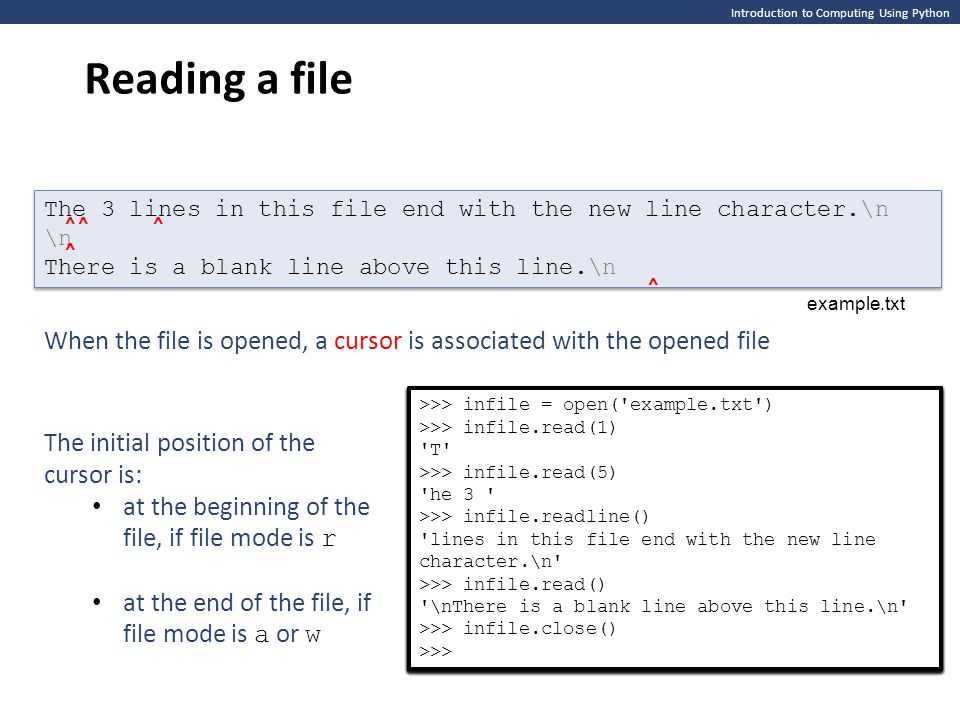 x и Windows). Так что лучше выбирайте её самостоятельно.
x и Windows). Так что лучше выбирайте её самостоятельно. utf-8 превосходна и поддерживается большинством браузеров и языков программирования. При записи файла вы можете выбрать любую на свой вкус (или отталкиваясь от предпочтений программы, которая будет этот файл читать).
Как определить кодировку файла, который вы пытаетесь прочесть? К сожалению, нет надежного способа определения правильной кодировки — одни и те же байты могут представлять различные, но разрешенные символы в различных кодировках. По этой причине вам придется опираться на метаданные (например, заголовки HTTP). Все чаще форматы определяют кодировку как UTF-8.
Вооруженные этими знаниями, давайте напишем программу, которая читает файл, определяет является ли он JPG изображением (подсказка: эти файлы начинаются с байтов FF D8) и записывает текстовый файл, описывающий входной файл:
import io
with open(‘photo.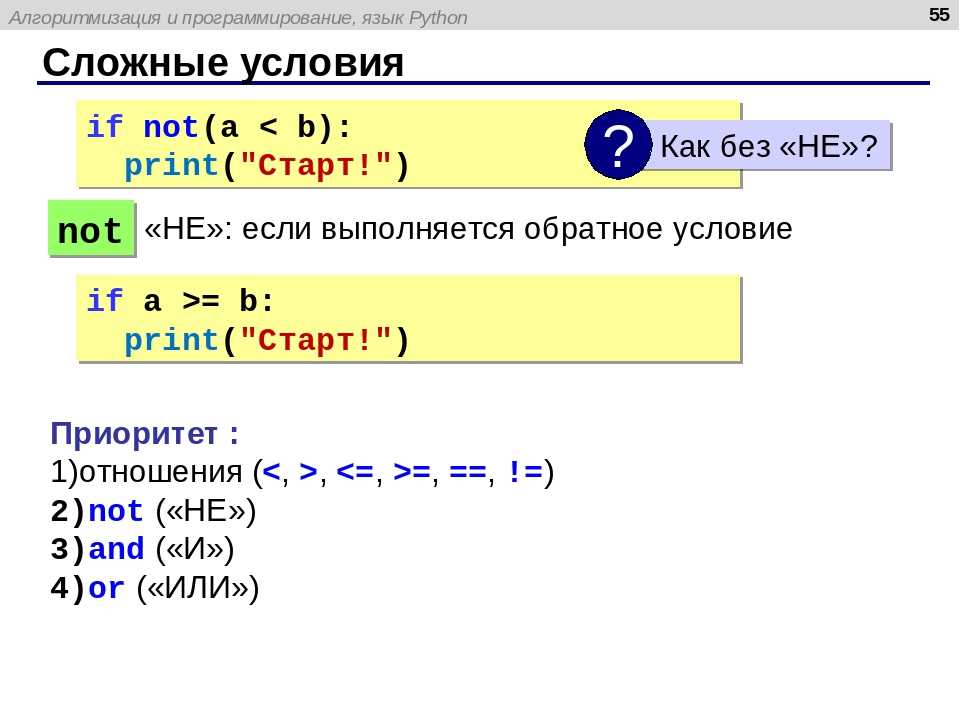 jpg’, ‘rb’) as inf:
jpg’, ‘rb’) as inf:
jpgdata = inf.read()
if jpgdata.startswith(b’\xff\xd8′):
text = ‘Это JPEG файл (%d байт)\n’
text = ‘Это произвольный файл (%d байт)\n’
with io.open(‘summary.txt’, ‘w’, encoding=’utf-8′) as outf:
outf.write(text % len(jpgdata))
Теперь, я уверен, вы будете использовать open правильно!
Ваше руководство по работе с файлами в Python
Работа с файлами в Python очень важна. Вот почему язык программирования имеет несколько функций и встроенных модулей для работы с файлами.
Python предлагает программистам шесть режимов доступа к файлам, и в этой статье мы покажем вам код, необходимый для создания, чтения, закрытия и записи файлов в Python. Вы также узнаете о различных файловых методах, о которых должен знать каждый программист Python.
В этом посте мы рассмотрим:- Что такое файлы Python?
- Что такое обработка файлов в Python?
- Как использовать обработку файлов в Python
- Обработка файлов Python в действии
Начнем.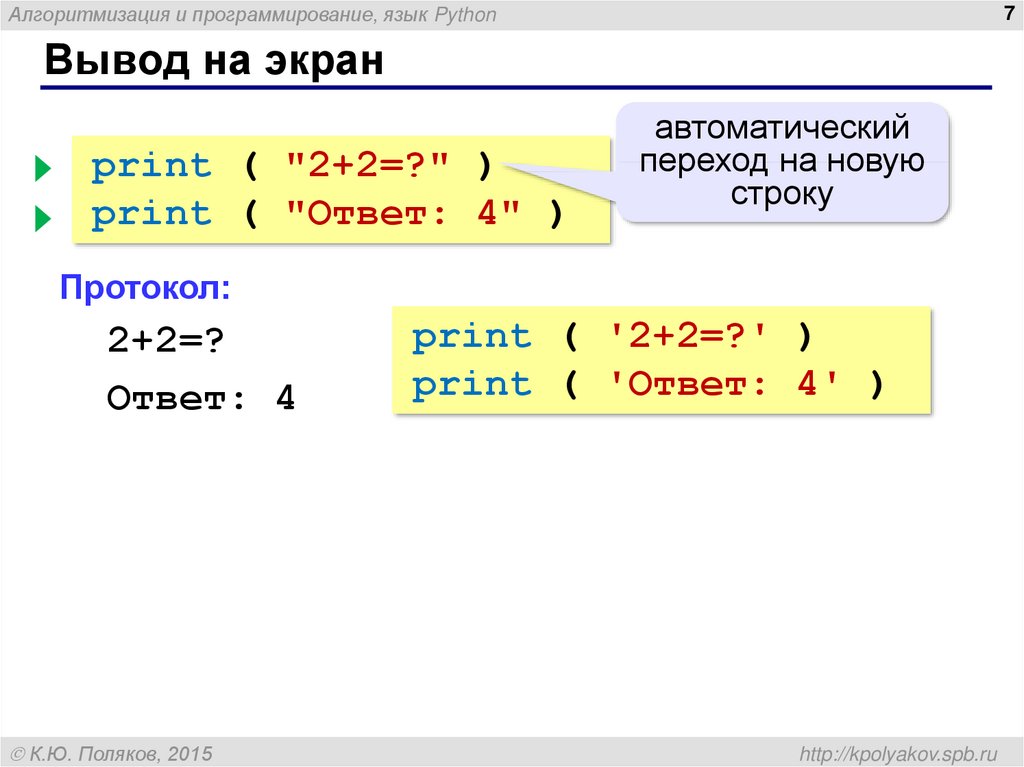
Что такое файлы Python?
Файлы — это данные или информация, которые существуют на устройствах хранения данных компьютера. Эти единицы информации используются для постоянного хранения данных на жестком диске. Используя файлы, мы можем сохранить данные для будущего использования.
Как пользователь компьютера, вы наверняка знаете о музыкальных файлах, видеофайлах и текстовых файлах. Что ж, Python позволяет вам манипулировать этими файлами.
Что такое обработка файлов в Python?
Иметь файлы недостаточно — нам нужно иметь возможность манипулировать ими, открывая, закрывая, записывая или удаляя их.
Обработка файлов в Python — это процесс использования Python для выполнения одной из шести операций над файлами:
- Только чтение
- Чтение и запись
- Только запись
- Запись и чтение
- Добавить только
- Добавить и прочитать
В этой статье мы покажем вам, как манипулировать файлами с помощью методов обработки файлов Python.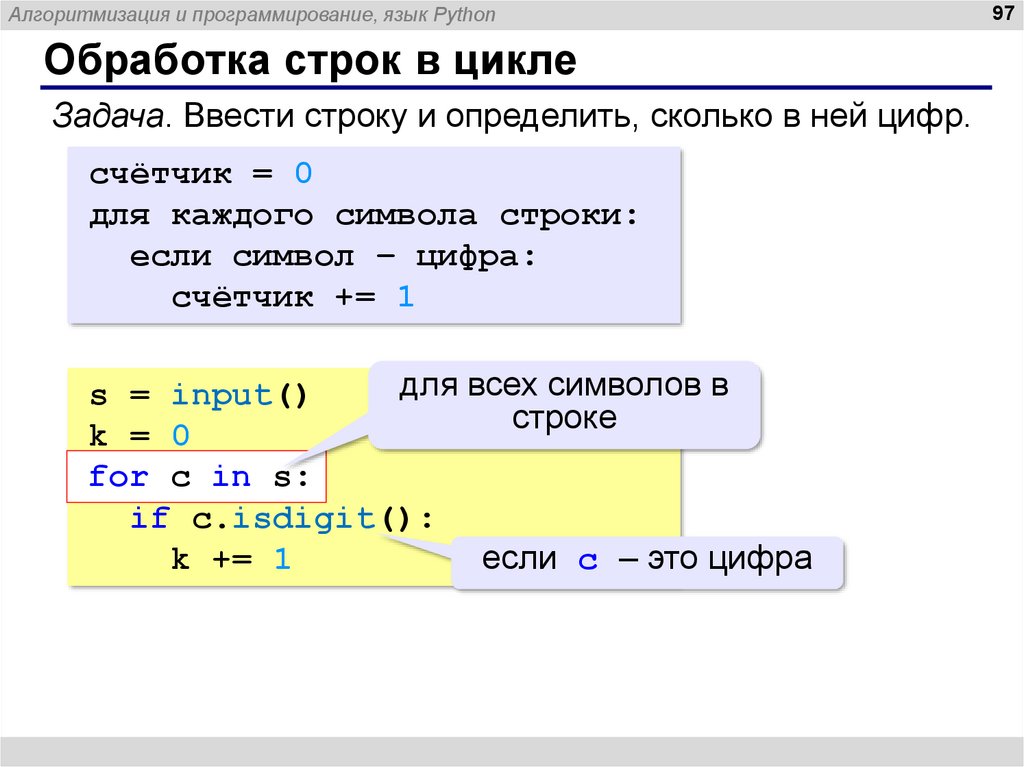
Как использовать обработку файлов в Python
В этом разделе мы покажем вам, как использовать Python для выполнения нескольких операций с файлом.
Как открыть файл в PythonPython сделал открытие файлов довольно простым, поскольку язык имеет встроенную функцию открытия. Чтение и запись файлов в Python также довольно просты. Однако, прежде чем начинать что-либо из этого, вы должны сначала открыть файлы в правильном режиме. Доступны три режима: чтение, запись или добавление.
- Чтение , которое в Python записывается как «r», позволяет вам читать файл, но не позволяет редактировать или удалять какое-либо содержимое.
- Запись , обозначаемая буквой «w», означает, что если файл существует, все содержимое будет удалено до того, как он будет открыт для записи.
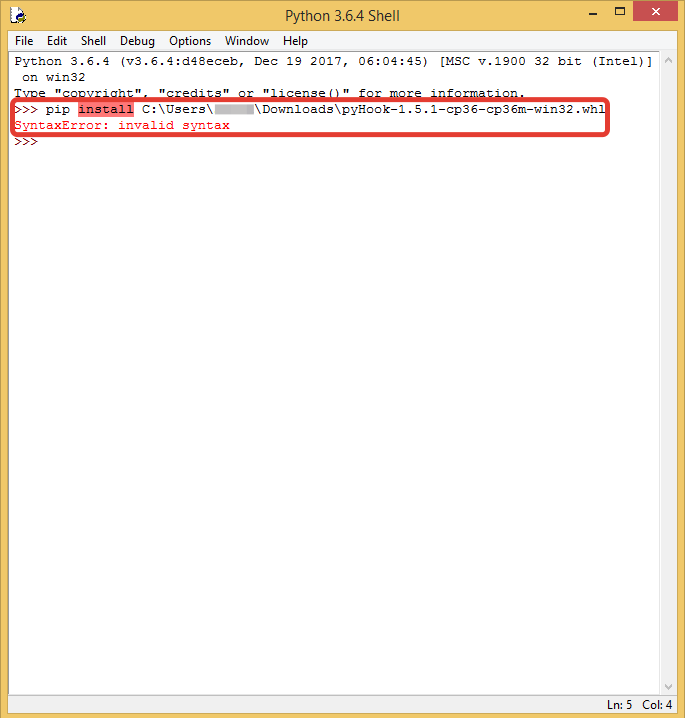
- Добавить , «a», открывает файл в режиме добавления.
При использовании open возвращает дескриптор и помогает при чтении и изменении файлов. Помимо трех режимов, упомянутых ранее, мы также можем использовать функцию открытия, чтобы открыть файл в текстовом или двоичном режимах.
Текстовый режим используется по умолчанию для чтения файлов и отображения строк. Двоичный, с другой стороны, находится в байтах и, таким образом, может быть прочитан только компьютером. Он используется для открытия нетекстовых файлов, таких как изображения или программные файлы.
Фрагмент кода показывает различные режимы открытия файлов в Python.
b = открыть («demo.txt») b = open(«demo.txt», ‘w’) #сообщает-python-to-write-in-text -mode b = open(«img.demo», r+b) #чтение-и-запись-файла-в-бинарном-режиме
В Python рекомендуется указывать тип кодировки файла. Это связано с тем, что код может вести себя по-разному на разных платформах, если не указан тип кодировки.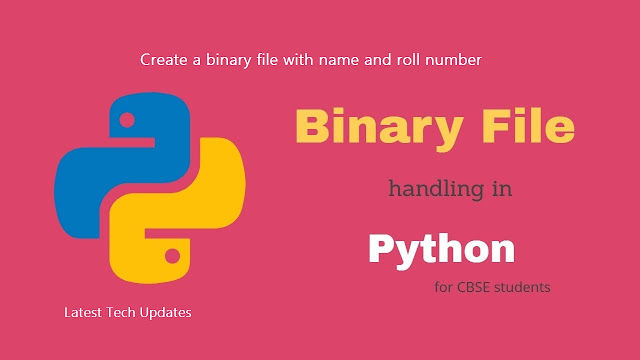
Вы должны закрыть файл после того, как вы выполнили все необходимые действия. Закрыть файл в Python так же просто, как и закрыть его, потому что неудивительно, что Python предлагает функцию close .
Вот модуль кода того, как это делается.
b.close()
Хотя открывать и закрывать файл в Python очень просто, следует помнить о некоторых вещах.
- Python может аварийно завершить работу, если вы превысите ограничение на количество одновременно открытых файлов.
- Не открывайте файлы, которые бесполезны или непригодны для использования, потому что это приведет к пустой трате памяти компьютера.
- Вы должны закрыть файл после использования, чтобы уменьшить вероятность повреждения или потери данных.
Кроме того, используйте попробуйте, наконец, блок кода, чтобы не потерять свою работу. Если вы не используете попробуйте наконец , исключение, возникающее при выполнении операции с файлом, может привести к выходу кода без закрытия файла.
Этот фрагмент кода показывает, как использовать блок try finally .
пытаться: б = открыть («demo.txt», кодировка = ‘utf-8’) в конце концов: б.закрыть()
При использовании этого блока файл будет правильно закрыт, даже если какое-либо исключение вызовет прерывание выполнения программы.
Другой способ закрыть файл в Python — использовать оператор with . Используя этот метод, нам даже не нужно использовать оператор close .
with open(«demo.txt», encoding = ‘utf-8’) as b:
Мы рекомендуем этот метод, потому что он гарантирует закрытие файла, когда блок внутри оператора with выполнен.
Работа с файлами Python в действии
В этом разделе мы покажем вам обработку файлов в Python в действии. Мы создадим файл, откроем его, запишем в него случайный текст и передадим объект файла в печать функция.
Сначала мы создаем файл. Для создания файла воспользуемся методом open() с соответствующим параметром.
Параметр x создаст файл и вернет ошибку, если этот файл уже существует. Параметр a создаст файл, если указанный файл не существует, а параметр w также создаст файл, если он еще не существует.
В качестве примера возьмем w для создания файла demo.txt.
b = open(«demo.txt», ‘w’)Давайте теперь напишем в этот новый файл и закроем его.
б = открыть («demo.txt», ‘w’) b.write(‘Это\n’) b.write(‘есть\n’) б.написать(‘а\п’) b.write(‘Обучение\n’) печать(«Образец», файл=b) b.close()
Приведенный выше код создал файл и записал его в него. Давайте теперь прочитаем новый файл. Если все верно, это должно дать нам вывод «Это обучающая выборка».
б = открыть(‘demo.txt’) >>> s = b.read() >>> печать(и)
Результат показан ниже.
Давайте рассмотрим еще один пример использования обработки файлов в Python.
В этом примере мы запишем в существующий файл.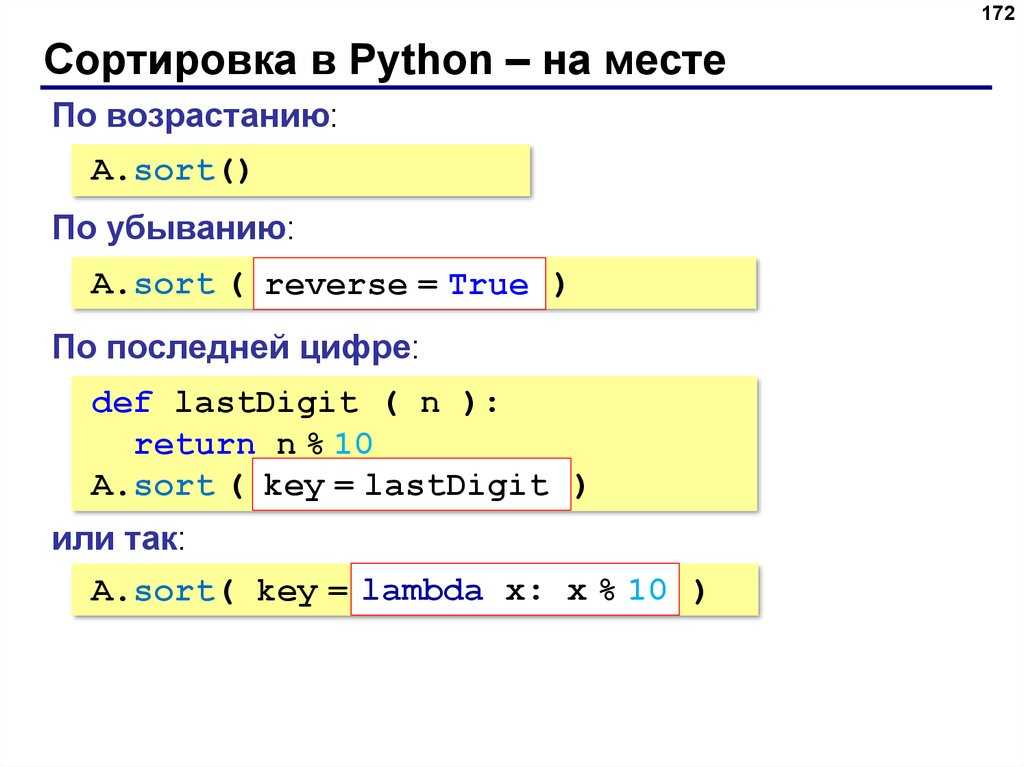
Результат работы этого модуля кода показан ниже.
В нашем последнем примере мы удалим файл.
Чтобы удалить файл, мы должны сначала импортировать модуль ОС и запустить os.remove() функция вот модуль кода для этого.
импорт ОС os.remove(«demo.txt»)
Начало работы с файлами в Python
В этом посте вы узнали, как создавать, записывать, читать, удалять и закрывать файл с помощью основных команд Python. Теперь пришло время начать практиковать. Вскоре вы станете экспертом по работе с файлами в Python.
Темы: Что такое питон?
Не забудьте поделиться этим постом!
Добавление файлов Python | Документация DataSpell
DataSpell предлагает несколько альтернативных способов добавления файла Python.
Создание новых файлов
Выполните одно из следующих действий:
В окне инструмента «Рабочая область» Alt+1 выберите каталог, в котором вы хотите создать новый файл, а затем выберите «Файл | Новое из главного меню.

Щелкните правой кнопкой мыши соответствующий каталог и выберите «Создать» в контекстном меню.
Нажмите Alt+Insert .
Выберите файл файла Python.
В открывшемся диалоговом окне введите имя файла в соответствующее поле. Обратите внимание, что вы не должны вводить расширение имени файла.
Вы можете указать всю структуру каталогов перед новым именем файла. Если вложенных каталогов еще нет, они будут созданы.
Нажмите OK. Новый файл, соответствующий выбранному шаблону файла, будет создан в целевом местоположении.
Если имена несуществующих подкаталогов были указаны перед новым именем файла, вся структура будет создана в целевом каталоге:
Если вы хотите, чтобы импорт из того же каталога разрешался, отметьте это каталог как пакет пространства имен.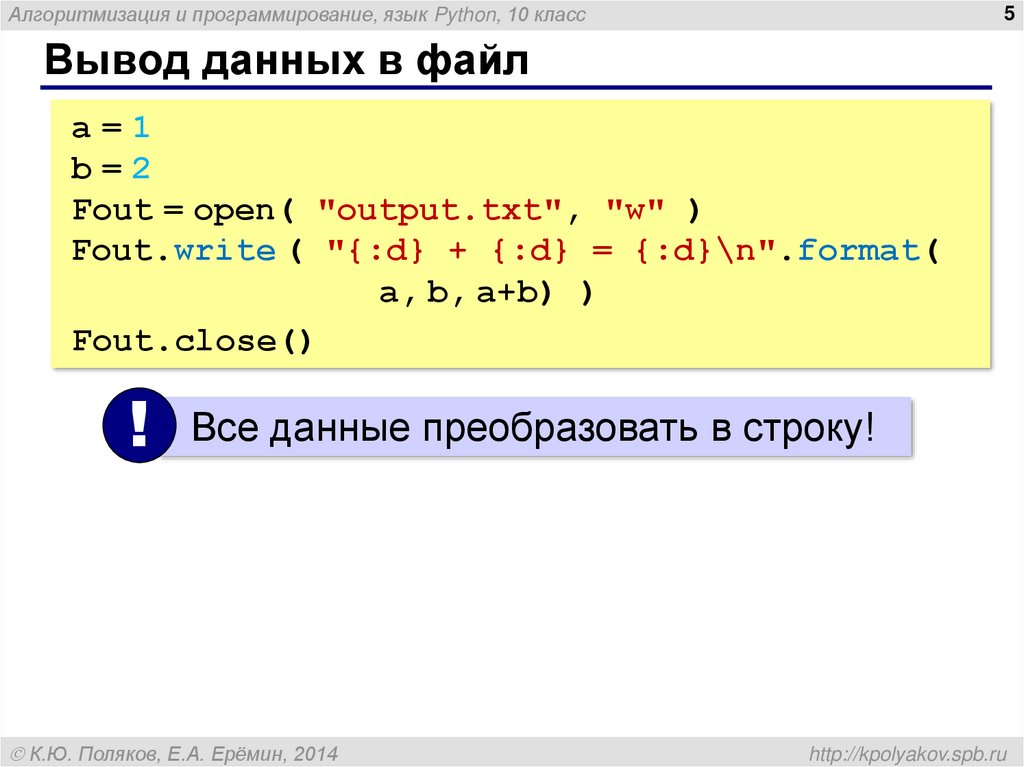
Пометить каталог как пакет пространства имен
Рассмотрим два пакета, lib1 и lib2, которые находятся в одном каталоге. Попробуйте включить оператор импорта lib1 в
lib2.py. DataSpell сообщает об относительном импорте вне пакета.Чтобы разрешить импорт и избежать предупреждения, пометьте каталог mydir как пакет пространства имен. У вас есть следующие варианты:
Поместите курсор в оператор импорта, нажмите Alt+Enter (или щелкните желтую лампочку) и примените соответствующее быстрое исправление.
Щелкните правой кнопкой мыши каталог в окне инструмента «Проект» и выберите «Пометить каталог как | Пакет пространства имен.
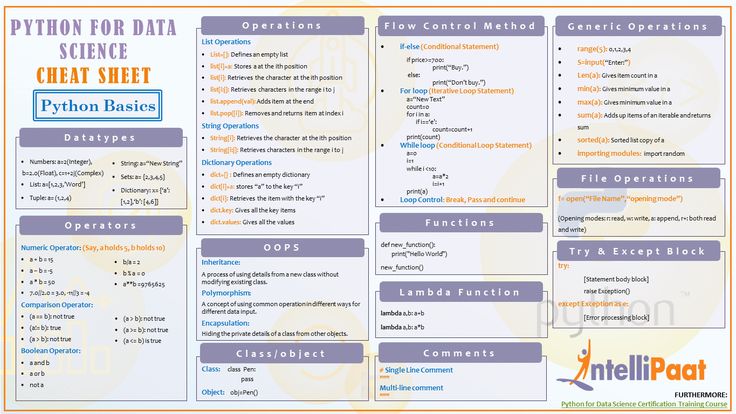

 txt")
txt")